Convertiți M4R în WAV online și offline cu instrumente incredibil de utile
Te-ai săturat să folosești din nou și din nou aceleași tonuri de apel M4R? Sau poate doriți să vă bucurați de ascultarea playerului dvs. muzical preferat, dar întotdeauna întâmpinați probleme de compatibilitate cu fișierele dvs. M4R. Există un format audio mai bun pe care vă puteți baza atunci când vine vorba de editarea audio, menținând în același timp o calitate ridicată a sunetului.
Ai dreptate! Vorbim despre fișierele WAV. Acest format de fișier audio oferă o compatibilitate ridicată cu playerele muzicale. În plus, este ușor de editat și are o pierdere de date foarte minimă chiar și după procesul de conversie. Aici, vom aborda unele dintre cele mai bune programe pentru converti M4R în WAV online și offline. Aflați care dintre opțiuni se potrivește cel mai bine cerințelor dvs.

Partea 1. Cum să convertiți M4R în WAV pe desktop
1. Vidmore Video Converter
Unul dintre instrumentele recomandate de utilizat este Vidmore Video Converter. Această aplicație puternică de conversie video este plină cu instrumente utile, inclusiv operația de conversie în lot. Folosind acest instrument, veți putea să convertiți câte medii doriți. Și, de fapt, acest lucru nu are nicio restricție când vine vorba de dimensiunea fișierului pe care încercați să îl convertiți. Cea mai bună parte este că oferă o multitudine de formate pentru un fișier de ieșire care include WAV, FLAC, AIFF, AAC și multe altele. De asemenea, puteți exporta un fișier media în formate acceptate de dispozitiv, cum ar fi iPhone, Samsung, Sony și multe altele.
Pasul 1. Descărcați Vidmore Video Converter
În primul rând, descărcați și instalați aplicația pe computer. Puteți obține aplicația de pe pagina sa web oficială sau puteți face clic pe unul dintre butoanele Descărcare gratuită și puteți alege sistemul de operare potrivit pentru computerul dvs.
Pasul 2. Importați fișierul M4R
Acum adăugați fișierul M4R care trebuie convertit. Pentru a face acest lucru, faceți clic pe La care se adauga pictograma sau trageți și plasați fișierul pentru a adăuga fișiere în mod convenabil.
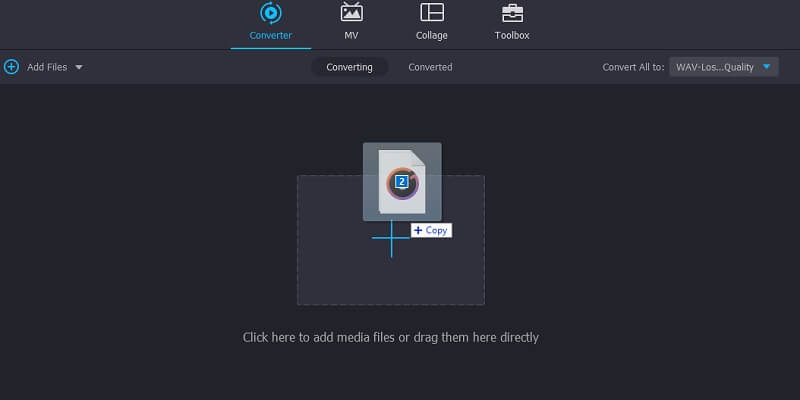
Pasul 3. Alegeți un format de fișier de ieșire
Acum selectați WAV ca format de ieșire. Faceți clic pe lista derulantă de lângă Convertiți totul în. Apoi se va desfășura Profil meniu și faceți clic pe Audio. În secțiunea din stânga, selectați WAV. Puteți, de asemenea, să importați mai multe fișiere și să utilizați instrumentul ca un convertor masiv M4R în WAV.
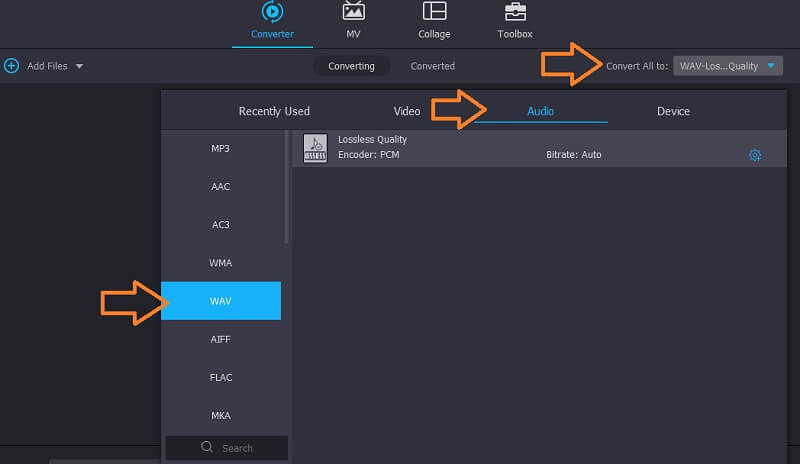
Pasul 4. Inițializați procesul de conversie
După ce ați terminat, setați o locație a folderului în care doriți să salvați fișierul pentru a fi convertit și faceți clic pe Conversia tuturor buton. În câteva secunde, ar trebui să puteți obține redarea audio.
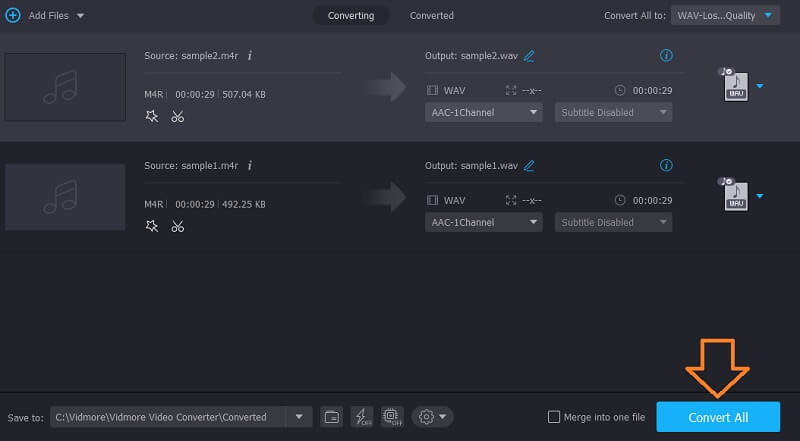
2. Tupeul
Audacity poate fi, de asemenea, de mare ajutor pentru a converti M4R în WAV online. Acesta este un program multi-platformă care permite utilizatorilor să transforme fișiere audio/video în alte formate populare, inclusiv WAV, MP3, OGG, AAC și multe altele. Cu toate acestea, pentru ca instrumentul să accepte o gamă largă de formate de intrare, este imperativ să integrați FFmpeg în program. Apoi puteți converti aproape toate formatele. Pentru a converti M4R în WAV în Audacity, urmați ghidul.
Pasul 1. Primul lucru pe care trebuie să-l faceți este să instalați Audacity pe computer. Odată ce aplicația este instalată, descărcați FFmpeg și încorporați-l cu Audacity.
Pasul 2. Acum navigați la Fișier> Import> Audio. Ar trebui apoi să apară un folder în care puteți găsi fișierul M4R țintă. Faceți clic pe fișier și apăsați Deschidere din exploratorul de fișiere.
Pasul 3. În cele din urmă, pentru a converti M4R în WAV, accesați Fişier și plasați cursorul mouse-ului la Export. De aici, alegeți Exportați ca WAV apoi setați o locație pentru a salva fișierul.
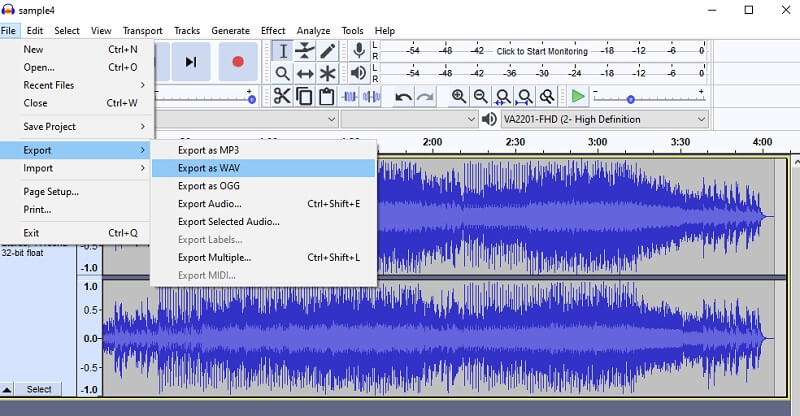
3. Convertor video Freemake
Un alt instrument care poate ajuta eficient la convertirea M4R în WAV și funcționează perfect pe sistemul de operare Windows 10. Prin acest program, vă puteți aștepta la o pierdere zero de calitate chiar și după conversie. Ca să nu mai vorbim că utilizatorii au dreptul să modifice setările de ieșire, cum ar fi canalul, framerate și bitrate, în funcție de preferințele lor. În plus, există opțiuni de calitate prestabilite din care să alegeți. Aceasta include calitate optimă, înaltă, DVD, CD și mobilă. De asemenea, îl puteți utiliza ca un singur fișier sau ca convertor masiv M4R în WAV. Mai jos este procedura pas cu pas pentru a realiza acest lucru.
Pasul 1. Instalați software-ul pe computer. Rulați aplicația după instalarea cu succes.
Pasul 2. Pentru a adăuga fișiere M4R, faceți clic pe Audio butonul din partea stângă sus a interfeței și încărcați fișierul M4R ales.
Pasul 3. Odată ce fișierul M4R este adăugat la program, selectați Pentru WAV opțiunea din bara de meniu din partea de jos. De asemenea, aveți opțiunea de a configura parametrii de ieșire înainte de procesul de conversie.
Pasul 4. În cele din urmă, faceți clic pe butonul Convertiți odată ce totul este setat.
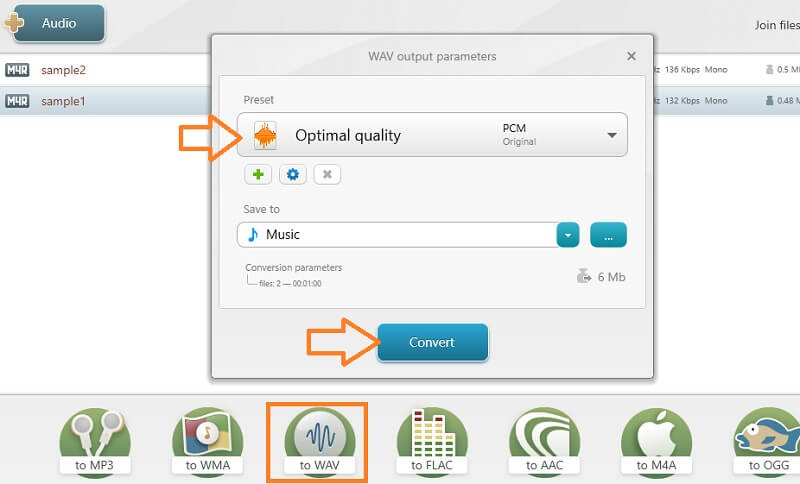
Partea 2. Cum se convertesc online M4R în WAV
1. Convertio
Acesta este unul dintre cele mai bune instrumente pe care le puteți utiliza pentru a converti M4R în WAV online. Oferă o mare comoditate ale căror fișiere sunt stocate în cloud, deoarece vă permite să importați din Dropbox și Google Drive. Dovedindu-și versatilitatea, puteți încărca fișiere și local sau folosind adresa URL a fișierului cu ajutorul acestui program. O altă caracteristică care merită menționată a aplicației este capacitatea sa de a converti unul sau mai multe fișiere simultan, cu suport pentru aproape toate formatele majore. Pentru un ghid simplificat de utilizare a acestei aplicații, puteți arunca o privire la pașii de mai jos.
Pasul 1. Deschideți browserul preferat și accesați pagina principală a Convertio.
Pasul 2. De acolo, faceți clic pe Alege fisierele butonul pentru a importa fișierul M4R dorit de convertit.
Pasul 3. Acum deschideți opțiunea de format și selectați WAV ca format de ieșire. Loveste Convertit butonul pentru a iniția în sfârșit procesul de conversie.
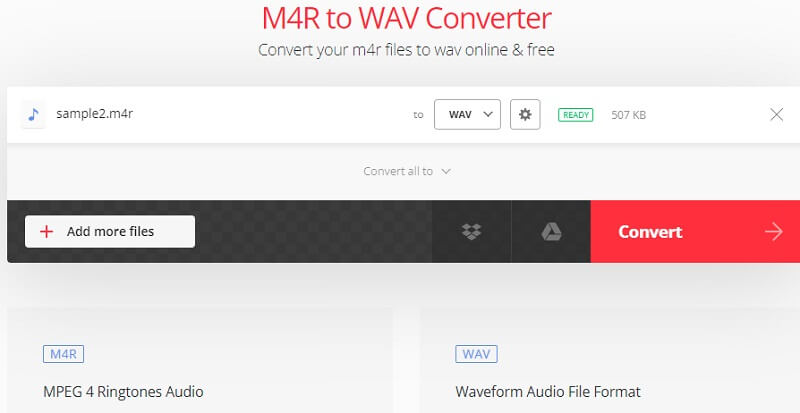
2. Zamzar
Zamzar este, de asemenea, un instrument eficient care vă ajută să convertiți M4R în WAV, cu suport pentru conversie lot și unică. Aplicația web este ușor de utilizat și rapidă. În plus, veți putea obține fișierul audio convertit într-o clipă. Pe lângă faptul că este un convertor media, acesta funcționează bine și ca un convertor de imagini, documente, video și arhive, ceea ce îl face unul dintre cele mai bune convertoare de M4R în WAV. Pentru a vă transforma fișierele M4R în WAV, consultați instrucțiunile de mai jos.
Pasul 1. Accesați site-ul web oficial al lui Zamzar folosind un browser de pe computer.
Pasul 2. Apasă pe Adăugați fișiere.. butonul pentru a adăuga un fișier M4R. Acesta va recunoaște automat formatul fișierului. Prin urmare, ar trebui să vedeți formatele audio din Schimba in opțiune.
Pasul 3. Deschide Schimba in opțiunea și selectați WAV.
Pasul 4. Pentru a inițializa sarcina de conversie, faceți clic pe Convertiți acum buton.
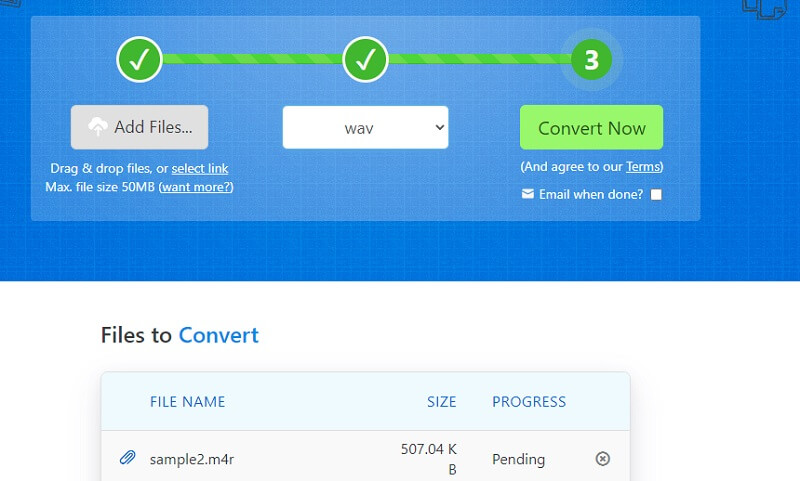
Partea 3. Întrebări frecvente de la M4R la WAV
Cum se creează un fișier M4R personalizat?
Dacă doriți să creați un ton de apel M4R personalizat pentru iPhone-ul dvs., puteți utiliza editorii audio care acceptă această funcție. Unul dintre cei mai buni editori sau tăietori audio online pentru a vă ajuta să îndepliniți această treabă este Audio Trimmer. Faptul că este compatibil cu dispozitivele mobile, vei putea personaliza tonuri de apel chiar și din confortul smartphone-ului tău.
Cum pot converti M4R offline?
Puteți utiliza un software de codare în care nu aveți nevoie de o conexiune la internet pentru a finaliza sarcina. Vidmore este una dintre cele mai bune opțiuni de utilizat.
Probleme de observat la conversia fișierelor M4R?
Există momente în care fișierele M4R au date neconvertibile, mai ales dacă faceți conversie folosind dispozitivul mobil. Mai mult, am observat că programele desktop convertesc mai rapid decât programele online și mobile.
Concluzie
Nu există nicio îndoială că există o mulțime de convertoare audio pe care le puteți folosi fie online, fie offline. Acum, vei putea converti M4R în WAV convenabil și personalizați-vă tonul de apel după cum doriți. Soluțiile online sunt într-adevăr practice pentru cei care nu doresc să descarce o aplicație. Cu toate acestea, dacă căutați aplicații independente de internet, ar trebui să alegeți aplicații desktop.


